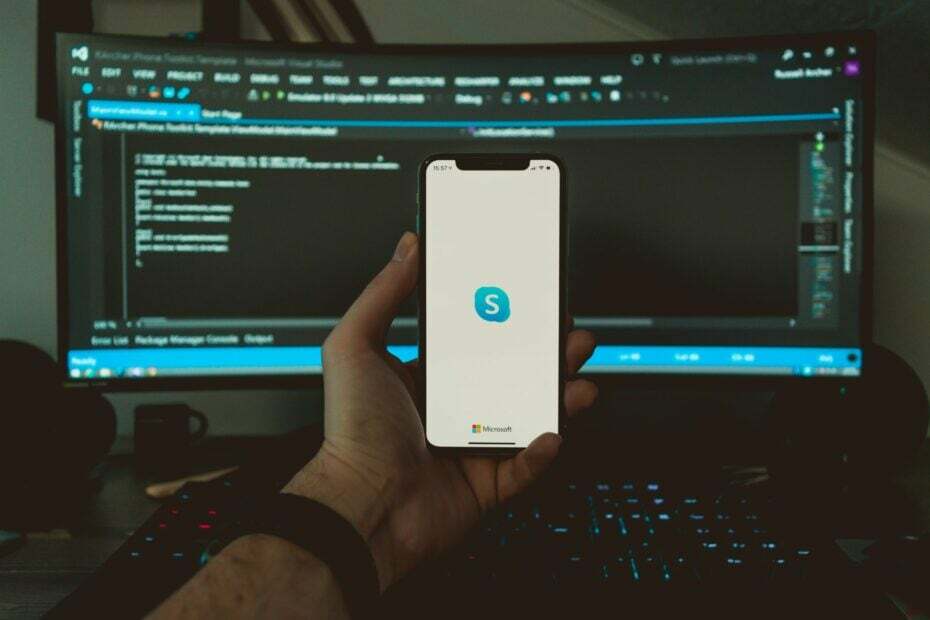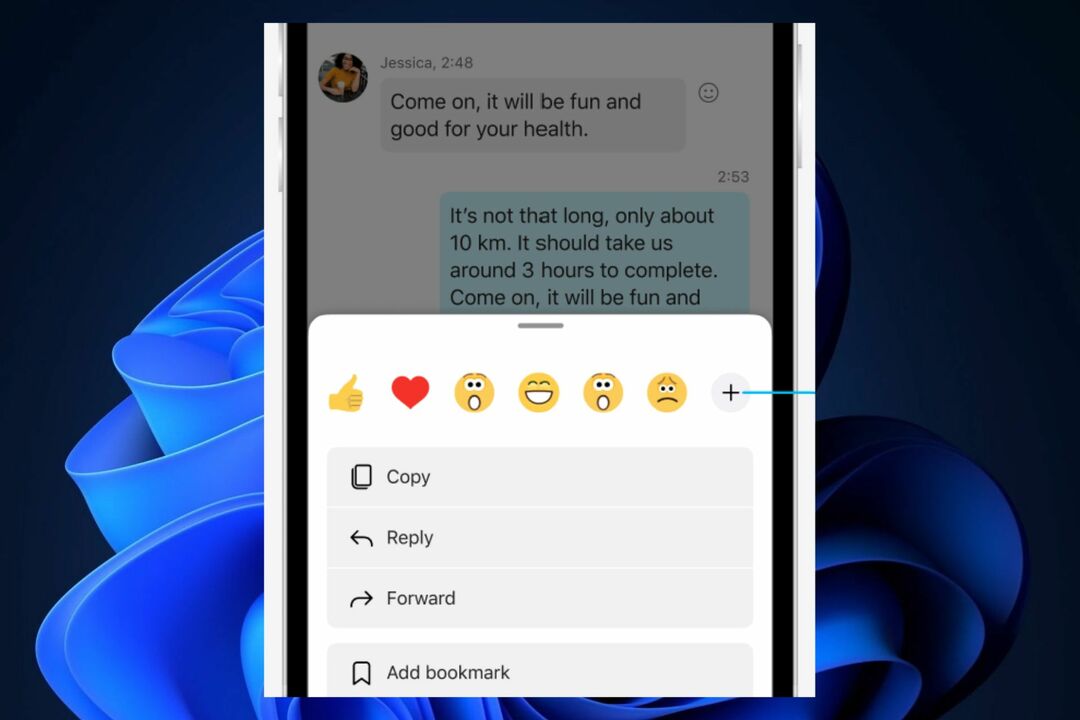- Nonostante il suo uso diffuso, Skype presenta una serie di difficoltà che potrebbero causare l'arresto anomalo dell'applicazione.
- Un aggiornamento di Windows difettoso è una delle cause più frequenti per cui smette di funzionare correttamente.
- L'esecuzione dello strumento di risoluzione dei problemi di Windows ti consentirà di sapere dove si sta verificando l'errore esatto.

XINSTALLA CLICCANDO IL FILE DI DOWNLOAD
Questo software riparerà gli errori comuni del computer, ti proteggerà dalla perdita di file, malware, guasti hardware e ottimizzerà il tuo PC per le massime prestazioni. Risolvi i problemi del PC e rimuovi i virus ora in 3 semplici passaggi:
- Scarica lo strumento di riparazione PC Restoro che viene fornito con tecnologie brevettate (brevetto disponibile qui).
- Clic Inizia scansione per trovare problemi di Windows che potrebbero causare problemi al PC.
- Clic Ripara tutto per risolvere problemi che interessano la sicurezza e le prestazioni del tuo computer
- Restoro è stato scaricato da 0 lettori questo mese.
Non è necessaria alcuna presentazione per Skype, una delle applicazioni di videoconferenza più popolari disponibili preinstallata su tutti i sistemi Windows.
È possibile accedere a Skype da computer, telefono o tablet. È completamente gratuito da usare e abbastanza semplice da installare. Tuttavia, ha i suoi vantaggi e svantaggi, proprio come qualsiasi altra applicazione.
Le persone di tutto il mondo lo usano per rimanere in contatto e fare chat video a un ritmo più alto che mai, ma, ultimamente, sembra che Skype si sia bloccato inaspettatamente per molti dei suoi utenti.
Quando sei nel mezzo di una chiamata urgente, questo problema diventa ancora più serio, ma non preoccuparti, abbiamo messo insieme un elenco di soluzioni che puoi seguire per riparare Skype e ripristinarlo e farlo funzionare. Permettici di spiegare prima cosa causa gli arresti anomali dell'app prima di passare alle correzioni stesse.
Perché le app si bloccano su Windows 11?
Un gran numero di clienti ha segnalato frequenti arresti anomali durante il tentativo di utilizzare l'app Microsoft Skype, nonché altre app di comunicazione, tastiere tattili, impostazioni o altre applicazioni popolari, rendendo difficile l'utilizzo del computer.
Le applicazioni sviluppate da Microsoft, come Snipping Tool o Skype, sono soggette a crash. In particolare per Skype, che è stato aggiornato per Windows 11 con un nuovo aspetto e approccio, semplicemente crolla dopo la scadenza del certificato digitale di Microsoft.
Un difetto associato a un certificato digitale scaduto sembra essere la fonte del problema. Di conseguenza, è probabile che qualsiasi software che si basa su quel certificato digitale sconosciuto si arresti in modo anomalo.
Oltre ai problemi di compatibilità, ai dati corrotti e al software potenzialmente pericoloso che è stato scaricato, ci sono molti altri motivi per cui Skype si blocca frequentemente.
Sebbene al momento non sia disponibile alcuna patch ufficiale, Microsoft ha convalidato i report degli utenti in un aggiornamento fatto all'Hub di Feedback, notando che sono a conoscenza di un problema con Windows 11 e lavoreranno per risolverlo.
È sempre una buona idea controllare la pagina dei blog di Skype per ulteriori informazioni su bug, nuove funzionalità e potenziali correzioni a errori sconosciuti.
Cosa posso fare se Skype si blocca continuamente su Windows 11?
1. Ripristina l'app
- premi il finestre tasto + io per aprire il Impostazioni finestra e fare clic su App seguito da App e funzionalità.

- Una volta che sei dentro App e funzionalità finestra, cercare il Skype app digitandola nella barra di ricerca e fare clic sul menu a tre punti, seguito da Opzioni avanzate.

- Scorri verso il basso fino a trovare il Ripristina sezione, quindi fare clic su Ripristina pulsante.

Quando si ripristina l'applicazione Skype, si perderanno tutti i dati precedentemente memorizzati nel programma. Di conseguenza, ti consigliamo di creare un backup di tutti i dati importanti prima di iniziare il processo di ripristino del dispositivo.
2. Esegui lo strumento di risoluzione dei problemi di Windows
- premi il finestre tasto + io per aprire il Impostazioni app e vai a Sistema nel pannello di sinistra seguito da Risoluzione dei problemi dal lato destro.

- Una volta dentro Risoluzione dei problemi menu, fare clic su Altri risolutori di problemi opzione.

- Ora scorri verso il basso fino a incontrare il App di Windows Store risoluzione dei problemi e fare clic su Correre Vicino a esso.

Una volta che lo strumento di risoluzione dei problemi termina la ricerca di errori, ti mostrerà il bug esatto che si è verificato e come risolverlo. Assicurati di seguire le istruzioni visualizzate, passo dopo passo.
3. Installa il Media Feature Pack per Windows 11 N
- premi il finestre tasto + io per aprire il Impostazioni app e vai a App nel pannello di sinistra seguito da Caratteristiche opzionali dal lato destro.

- Ora clicca su Visualizza le caratteristiche accanto al Aggiungi una funzione opzionale opzione.

- Cercare Pacchetto funzioni multimediali nella barra di ricerca, selezionalo e fai clic su Prossimo, seguito da Installare.

Tieni presente che la funzione è disponibile solo per la versione di Windows 11 N, poiché le altre versioni l'hanno già installata per impostazione predefinita insieme ad altre applicazioni multimediali.
4. Reinstalla Skype
- premi il finestre tasto + io per aprire il Impostazioni finestra e fare clic su App seguito da App e funzionalità.

- Una volta che sei dentro App e funzionalità finestra, cercare il Skype app digitandola nella barra di ricerca e fare clic sul menu a tre punti, seguito dal Disinstalla pulsante.

Ora torna al tuo browser e cerca l'applicazione Skype, quindi scaricala di nuovo e segui le istruzioni che ti vengono presentate.
Microsoft Teams è migliore di Skype?
Essenzialmente lo stesso di Skype for Business Online, Microsoft Teams aggiunge una serie di funzionalità nuove e migliorate per rendere le organizzazioni più collaborative e produttive. 
Microsoft ha investito risorse significative per garantire la parità di funzionalità di Teams con Skype for Business Online. L'app fornisce le stesse funzionalità di video e chat di prima, ma va ben oltre facilitando interazioni di gruppo più efficaci, inclusi elementi di social network.
Gli utenti possono ricevere notifiche, menzioni e commenti, nonché incorporare contenuti multimediali, GIF ed emoji nelle loro chat. Possono anche inviare messaggi ad altri utenti.
Inoltre, la stretta integrazione con i programmi di Office 365 come Word, Excel e Yammer è un altro vantaggio significativo di Teams rispetto a Skype for Business Online.
Di conseguenza, gli utenti possono accedere rapidamente ai file, alle persone e alle app di cui hanno bisogno per svolgere il lavoro all'interno dei loro gruppi in modo efficiente. Questo solido rapporto di lavoro semplifica le procedure e fa risparmiare tempo al personale.
Se utilizzi Skype, può essere difficile trovare le informazioni che stai cercando perché il servizio non dispone di sofisticate opzioni di archiviazione o ricerca. Microsoft Teams offre funzionalità di ricerca sofisticate, chat persistenti e segnalibri per semplificare la vita ai membri del team e agli amministratori.
Per ulteriori informazioni e dettagli sul confronto di Teams accanto a Skype, dai un'occhiata al nostro articolo con un confronto completo tra i due relativi a Windows 11.
In alternativa, se sei interessato a sapere quali altre funzionalità sono state sostituite o inviate completamente all'oblio, dai un'occhiata al nostro post sulle app rimosse da Microsoft in Windows 11.
E infine, per completare la tua esperienza sul sistema operativo, vorrai leggi quali sono le differenze di prestazioni tra Windows 10 e Windows 11 così come quali sono le migliori caratteristiche di quest'ultimo.
Facci sapere nella sezione commenti qui sotto quale soluzione ha funzionato meglio per te e se passerai a Microsoft Teams o rimarrai con Skype. Grazie per aver letto!